

„Ich möchte Amazon Music-Titel auf meinem Mac hören, aber mein Internet ist immer instabil oder manchmal sogar nicht verfügbar. Ich bin nicht so computeraffin, wie kann ich Amazon Music auf meinen Mac herunterladen?“
Sie können Amazon Music offline anhören, wenn Sie die Titel per Amazon Music-App auf Ihren Mac heruntergeladen haben. Offline-Hören ist in der Tat so bequem, besonders wenn Ihr Internet instabil oder gar nicht verfügbar ist. Und nach dem Herunterladen können Sie Ihre Lieblings-Playlists von Amazon Music immer noch auf Ihrem Gerät offline genießen. Wie machen wir das also in ein paar einfachen Schritten?
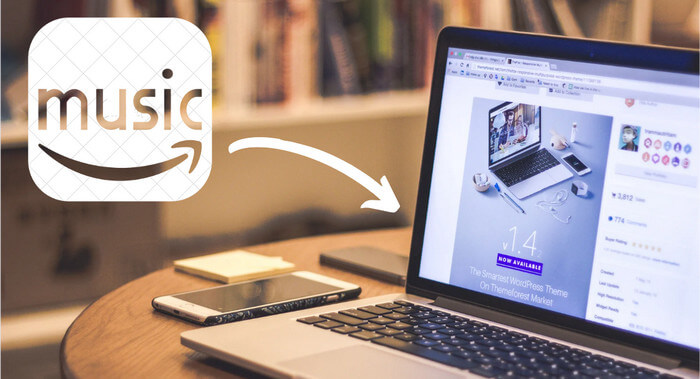
Lesen Sie weiter, und wir zeigen Ihnen die zwei am häufigsten verwendeten Methoden zum Herunterladen und Offline-Hören von Amazon Music auf dem Mac.
Diese Methode erfordert ein Prime/Unlimited Amazon Music-Konto. Dies ist eine ziemlich bequeme Möglichkeit, wenn Sie den Amazon Music-Dienst kontinuierlich abonnieren möchten.
Schritt 1 Starten Sie die Amazon Music-App auf Ihrem Mac.
Schritt 2 Suchen Sie einen Titel/eines Album/eine Playlist, die Sie herunterladen möchten.
Schritt 3 Bewegen Sie den Cursor in die Nähe des Titels/Albums/der Wiedergabeliste.
Schritt 4 Klicken Sie auf das Dreipunktmuster und wählen Sie „Herunterladen“.
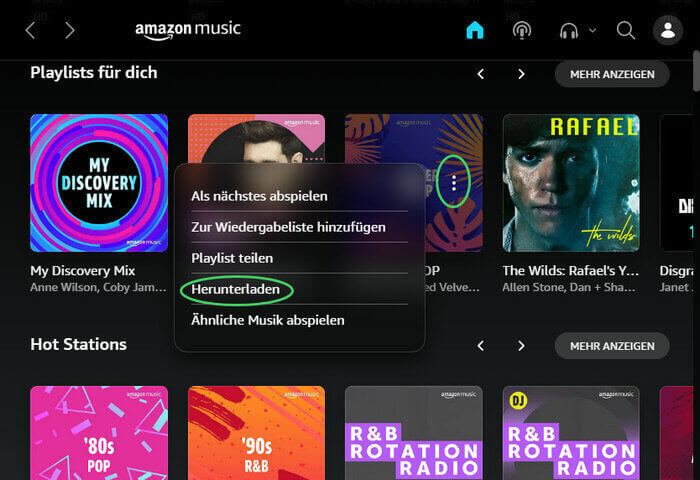
Fertig, dann können Sie die heruntergeladenen Songs ohne Internet anhören.
Hinweis: Für Benutzer eines kostenlosen Kontos können Sie bei Amazon Music auch einige werbefreie Titel herunterladen, oder Sie können den kostenlosen 3-Monats-Plan ausprobieren, um alle Funktionen vorübergehend freizuschalten.
Mit Methode 1 können Sie Songs von Amazon Music auf Ihren Mac herunterladen, um sie offline anzuhören, bis Ihr Abo abläuft. Aber wie können wir Amazon Music-Titel für dauerhaftes Speichern ohne Abonnement auf Local übertragen? Um dieses Problem anzugehen, müssen wir Methode 2 lesen.
Wenn Sie den Speicherort von Amazon-Musik auf dem Mac durchgesucht haben, hätten Sie wahrscheinlich ihr wahres Gesicht gefunden – nichts als ein Haufen digitaler Dateien, die kaum mit einem normalen Mediaplayer geöffnet werden könnten. Geschweige denn, dass sie nach dem Ablauf Ihres Abos verschwinden. Als Nächstes werden wir Ihnen vorstellen, wie Sie Amazon Music-Songs wirklich auf lokal herunterladen können.
Um Amazon Music per andere Mediaplayer auf dem Mac abzuspielen, sollten Sie zunächst wissen, dass die heruntergeladenen Dateien in einem abspielbaren Format vorliegen müssen, nämlich MP3, AAC, WAV, FLAC, AIFF, ALAC. Solange Sie Amazon Music-Songs als MP3 herunterladen können, können Sie sie überall und jederzeit abspielen. Aufgrund der verschlüsselten Technologie von Amazon Music ist dies jedoch ohne ein zuverlässiges Drittanbieter-Tool nicht möglich – und hiermit wird NoteBurner Amazon Music Recorder dringend empfohlen.
NoteBurner Amazon Music Recorder ist ein perfekter Assistent, mit dem Sie Titel von Amazon Music auf dem Mac speichern können. Das Programm kann Ihnen nicht nur dabei helfen, Amazon Musik in die oben genannten einfachen Formate umzuwandeln, sondern auch 100% ursprüngliche HD/Ultra HD-Audioqualität beizubehalten. Die Aufbewahrung von ID3-Tags in NoteBurner ist eine nützliche Funktion. Nachdem Sie dieses Tool auf Ihrem Mac installiert haben, können Sie Ihre Amazon Music auch ohne Abonnement frei genießen.
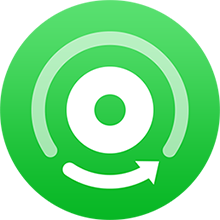
In 5 einfachen Schritten erfahren Sie, wie Sie diesen Amazon Music Converter verwenden und Songs/Alben/Playlists von Amazon Music auf den Mac herunterladen.
Öffnen Sie NoteBurner Amazon Music Recorder auf dem Mac, und die Programmoberfläche wird wie unten angezeigt. Die Amazon Music-App wird ebenfalls automatisch gestartet.
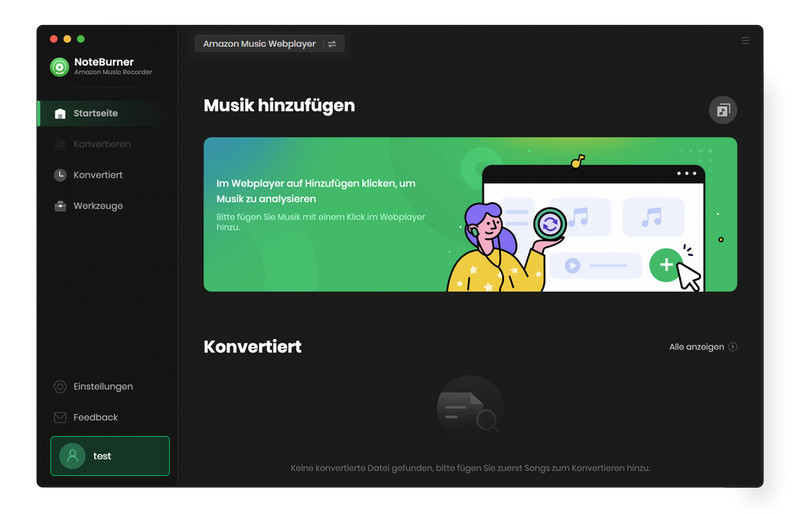
Ziehen Sie einfach Ihre Lieblingsalben/Wiedergabelisten per Drag & Drop in NoteBurner. NoteBurner analysiert automatisch und listet alle Songs zur Auswahl auf.
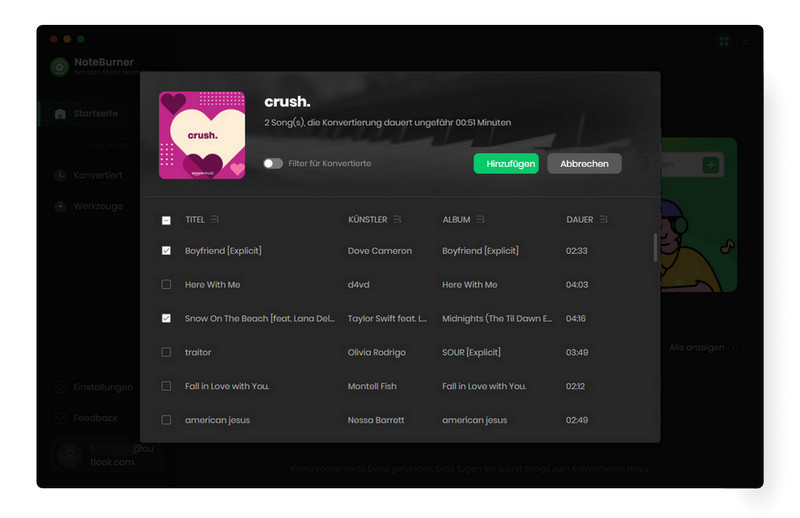
Sie können Amazon Music-Songs in mehreren einfachen Formaten mit NoteBurner herunterladen. Auch andere Einstellungen sind ganz nach Ihren persönlichen Vorlieben. Unter „Name der Ausgabedatei“ können Sie frei wählen, welche Tags im konvertierten Ausgabedateinamen beibehalten werden sollen.
Wenn Sie Ihre heruntergeladenen Songs in einem Ordner aufbewahren möchten, können Sie einfach „Keine“ im Abschnitt „Ausgabe organisiert“ auswählen.
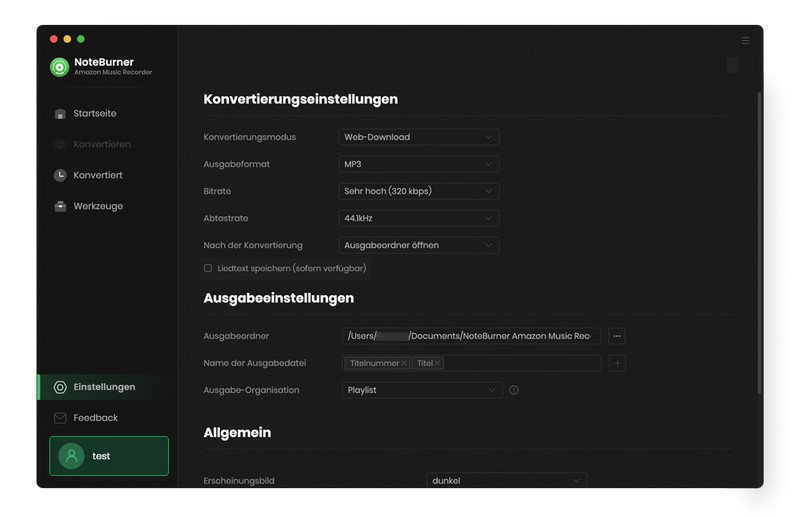
Klicken Sie unten rechts auf der Programmoberfläche auf die Schaltfläche „Konvertieren“, und NoteBurner beginnt mit dem Herunterladen und Speichern der ausgewählten Songs auf Ihrem Mac.
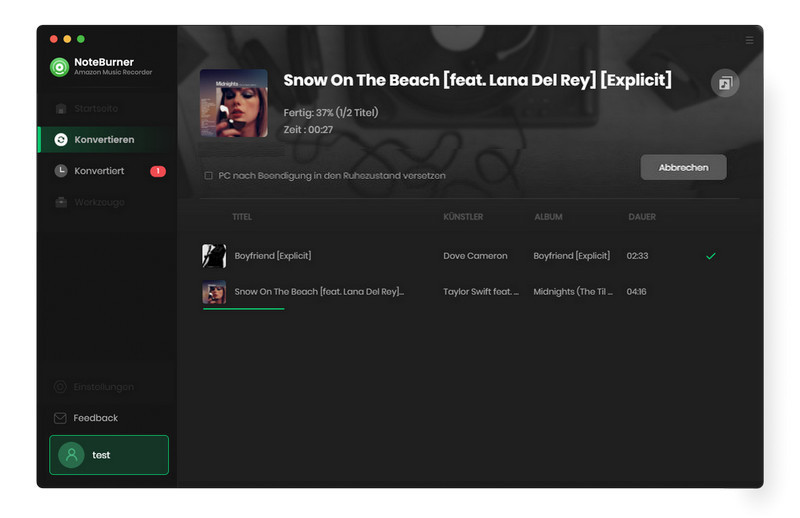
Nach der Konvertierung können Sie die heruntergeladenen Songs anzeigen, indem Sie auf „Konvertiert“ klicken. Halten Sie einfach den Cursor in die Nähe der heruntergeladenen Datei und ein Ordnersymbol wird angezeigt. Wenn Sie darauf klicken, werden Sie zum Speicherort der Datei weitergeleitet.
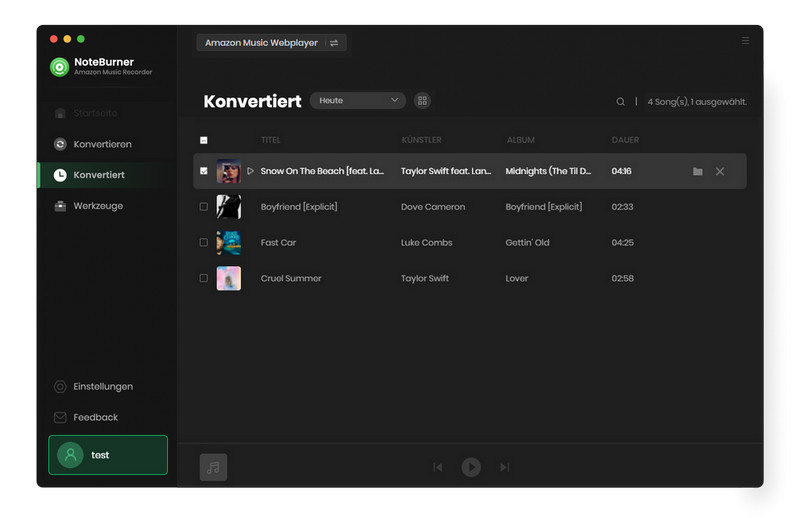
Die Benutzeroberfläche von NoteBurner kann sich aufgrund von Upgrades ändern. Besuchen Sie das neueste Tutorial des Programms >>
Dieser Artikel hat die zwei gängigsten Methoden zum Herunterladen von Amazon Music auf den Mac behandelt. Mit der ersten Methode können Sie Titel offline anhören, während Ihr Abonnement noch aktiv ist. Die zweite Methode wird empfohlen, wenn Sie Amazon Music auch nach Ablauf Ihres Abonnements offline auf Ihrem Mac hören möchten.
Nachdem Sie NoteBurner Amazon Music Recorder zum Speichern von Amazon Music-Songs auf Ihrem Mac verwendet haben, können Sie außerdem die heruntergeladenen Songs auf jedes Gerät übertragen und sie jederzeit und überall offline abspielen. Mit all seinen großartigen Funktionen können Sie immer noch genau den gleichen Spaß wie mit einem Abonnement genießen.
Hinweis: Mit der kostenlosen Testversion von Amazon Music Recorder können Sie nur die erste Minute jedes Songs konvertieren. Sie können die Vollversion kaufen, um diese Einschränkung aufzuheben.
 Was kommt als nächstes? Laden Sie Amazon Music Recorder jetzt herunter!
Was kommt als nächstes? Laden Sie Amazon Music Recorder jetzt herunter!
Songs von Amazon Music ohne Qualitätsverlust in HD-Klangqualität aufnehmen.

Songs von YouTube Music mit 10x Geschwindigkeit in MP3-, AAC-, WAV-, AIFF-, FLAC- oder ALAC konvertieren.

Deezer-Musik als MP3, AAC, WAV, FLAC, AIFF und ALAC mit Originalqualität herunterladen.

Songs, Playlist oder Podcasts von Spotify in MP3, AAC, WAV, FLAC, AIFF und ALAC konvertieren.

Tidal-Musik mit bis zu 5x Geschwindigkeit in MP3-, AAC-, WAV-, AIFF-, FLAC- oder ALAC umwandeln.

Apple Music, iTunes M4P Music oder Audiobook in MP3, AAC, WAV, FLAC, AIFF und ALAC konvertieren.
AA/AAX-Hörbücher in M4A/M4B/MP3 konvertieren. Kapitel und ID3-Tags behalten.